Windows Media Center는Microsoft의 고기능 소프트웨어. 미적으로 유쾌하고 편리하지만, 듀얼 또는 다중 디스플레이를 사용하는 사용자가 특히 최대화 할 때 WMC 창으로 만 마우스를 제한하는 문제가 있습니다. 맥시 파이어 Windows Media Center 자체가 전체 화면 모드를 실행하는 경우에도 마우스 움직임을 해소하여이 문제를 해결하는 무료 도구입니다.
노트 : Maxifier는 두 개 이상의 디스플레이가있는 경우에만 유용합니다. 단일 디스플레이에서 대부분의 기능은 눈에 띄지 않습니다.
유틸리티가 설치되면 시스템 트레이에 설치되며 Media Center가 실행 중인지 여부에 따라 두 가지 메뉴가 표시됩니다.
WMC가 실행되고 있지 않으면이 메뉴가 나타납니다.

여기서 Media Center 시작을 클릭하면 Media Center 응용 프로그램이 시작되거나 표시된 페이지 이름 중 하나를 클릭하여 해당 페이지로 직접 이동할 수 있습니다.
WMC가 이미 실행 중이면 전체 메뉴가 표시됩니다.
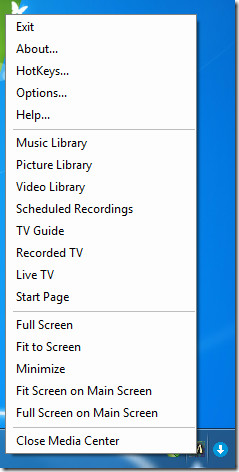
여기에는 5 가지 추가 옵션이 있습니다. 전체 화면 미디어 센터를 보조 센터로 최대화합니다표준 최대화와 달리 WMC는 마우스를 캡처하지 않으므로 두 디스플레이간에 마우스를 쉽게 이동하고 기본 디스플레이에서 계속 작업 할 수 있습니다. 화면에 맞추기 또한 보조 디스플레이로 최대화되지만 창 경계는 유지됩니다. 최소화 자명하지만 메인 화면에 화면 맞추기 과 메인 화면의 전체 화면 보조 모니터가 아닌 이러한 기능에 기본 모니터를 사용합니다.
옵션을 클릭하면 응용 프로그램 설정을 조정할 수있는 환경 설정 대화 상자가 나타납니다.
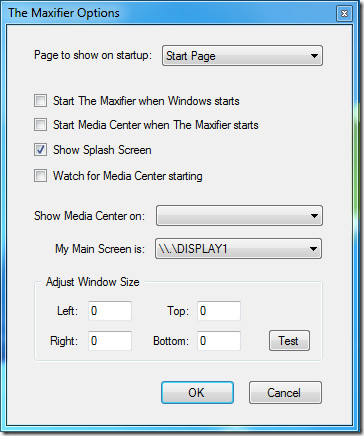
메뉴에서 단축키를 선택하여 다양한 작업에 대한 단축키를 구성 할 수도 있습니다.
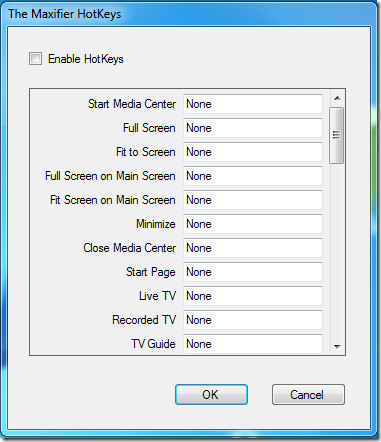
Maxifier는 필수 도구입니다.듀얼 디스플레이 설정에서 PC를 실행중인 경우 Windows Media Center 무료이며 가벼우 며 개발자 웹 사이트는 Windows Vista에서 안정적이라고 주장하지만 Windows 7에서도 완벽하게 작동하는 것으로 나타났습니다.
Maxifier 다운로드


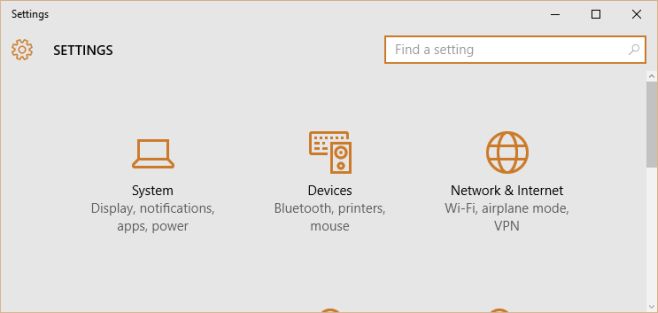










코멘트